как создавать отложенные посты в Telegram
Отложенный постинг в Телеграм позволяет сделать жизнь администраторам каналов проще. Не редки случаи, когда материал уже полностью готов, но до его запланиро-ванного выхода еще много времени. Или же автор ведет сразу несколько групп и хочет организовать работу каждой из них. Мессенджер позволяет делать публикации в определенные часы.
Что такое отложенный постинг
Возможность откладывать запись есть у многих социальных сетей, к примеру, ВКонтакте. Это позволяет блогерам планировать выход новых сообщений на несколько дней вперед, согласно разработанному контент-плану.
Им обычно пользуются:
- Администраторы групп, которые предпочитают выстраивать работу по жесткому графику.
- Авторы, у которых может не быть постоянного доступа в Интернет.
- Те, кто ведет сразу несколько чатов в telegram с необходимостью ежедневно обновлять материал.
Запуск отложенного постинга


Запуск отложенного постинга в “Телеграм”.
Сделать статью в Телеграм, а также запланировать ее выход в определенное время можно бесплатно при помощи бота, который станет связующим звеном.
На данный момент его услугами уже пользуются порядка 30 тысяч человек.
Этому способствовало то, что его функционал регулярно пополняется и дорабатывается, а служба поддержки оперативно отвечает на любые вопросы юзеров.
Создание бота
Для настройки автопостинга необходимо подключить робота.
Как это сделать:
- Отправить @ControllerBot команду, где прописать /addchannel.
- Выбрать функцию подключения нужного бота. Владельцы нескольких каналов могут пользоваться одним помощником.
- После отправки приходит сообщение, где будет указана ссылка на @BotFather. С ним нужно вступить в диалог. Для этого кликнуть по «Старт», отправить через сообщение команду /newbot.
- На следующем этапе необходимо придумать своему роботу имя. Оно может быть любым. Ограничений в этом нет.
- В ответ BotFather пришлет СМС с поздравлением и token, который следует скопировать.
Важно не забыть указать подходящий часовой пояс и город проживания.
Передача боту прав администратора
Чтобы новый помощник мог размещать отложенные посты в Телеграм, нужно:
- Выбрать группу, где необходимо добавлять информацию.
- Переслать роботу текст или другой контент, с которым хотите познакомить своих подписчиков.
- Если нужно, то создать к посту кнопки, эмоции и т. д.
- Когда все готово, осталось выбрать оптимальное время для появления материала. Это можно сделать незамедлительно или же через определенный промежуток времени.
- Отложенные сообщения в Телеграме публикуются в выставленный автором момент.
- Кликнув «Далее», материал отправляется к помощнику, который разместит его.
Чтобы посмотреть график заготовленного контента, необходимо перейти на «Управление постами». В rss-ленте можно просматривать список, удалять статьи, менять дату их выхода и т.д.
Подключение бота и канала к ControllerBot
Последним этапом будет объединение робота с Контролером.
Для этого надо:
- Войти на @ControllerBot, выбрать нужный язык.
- Прописать команду /add.
- Кликнуть «Подключить бота».
- Указать скопированный ранее token.
- Отправить Контролеру всю информацию о канале, переслав из него пост.
Робот готов к использованию.
Детальная инструкция видна на видео:
Алгоритм создания отложенной публикации
После того как все настройки сделаны, можно приступать непосредственно к постингу:
- В @ControllerBot кликнуть по имени канала, после чего Контролер направит к созданному роботу.
- Выбрать «Старт», отослать подготовленный материал.
- Если есть клавиша «Далее», нажать на нее. В случае, когда ее нет, необходимо покинуть диалог и открыть его снова.
- Найти пункт «Отложить».
- Установить время размещения материала.
- Прописать его в сообщении двумя цифрами с пробелом. Если сделать отложенный пост в Телеграм необходимо через несколько дней, то указать: час с минутами, конкретное число, месяц.
- Теперь осталось только ждать, когда бот выложит на канале нужную информацию.
Сервис SmmBox
Помимо СontrollerBot для отложенных записей могут применяться сторонние ресурсы. Одним из них является этот сервис.


Кросспостинг через сервис SmmBox.
Как с ним работать:
- Заходим на SmmBox, подключаем @BotFather, введя токен и назначив его администратором.
- Открываем «Мои страницы», находим пункт «Группы и аккаунты».
- Кликаем на Телеграм, указываем ссылку на канал.
- Заходим на расписание, проставляем дату публикации, отметив ее на предложенной шкале.
Теперь можно проверить работу сервиса.
Для этого:
- Используя поиск, находим нужный материал, отмечаем его и кликаем «Забрать в группу». Здесь же можно установить время и отредактировать содержание. Робот предложит опубликовать его сразу или позже.
- Второй вариант: загрузить файл и поместить его в отложенные. Нажать «Новый пост». Проверить, остался ли он в отложке и ждать наступление этого момента.
Удобство работы SmmBox заключается в:
- возможности делать наборы или же размещать всего одно сообщение;
- создании удобного расписания;
- быстром поиске материала и использовании плагина для загрузки;
- кросспостинге из ВКонтакте;
- функции, способной укорачивать ссылки и делать водяные знаки.
Для чего нужен тайм-постинг
Некоторые называют эту функцию ненужной.
Но все же большинство администраторов каналов отмечают удобство этого инструмента:
- Благодаря созданному графику размещения материала можно легко управлять содержимым своей группы. Таким образом, исключаются пропущенные сообщения.
- Это способно сэкономить время. Делать статьи можно на любых сервисах и добавлять их в ручном режиме. Но тогда нужно тратить время на его копирование, повторное редактирование, контроль за выходом.
Выводы
Отложенный постинг – незаменимый инструмент для тех, кто активно развивает свой канал или даже несколько в Телеграме. Благодаря его использованию больше не нужно проводить все свое время онлайн, чтобы не пропустить определенный момент для размещения важной информации. За вас все сделает робот.
Детальная инструкция видна на видео:
Автопостинг в Телеграм с помощью сторонних сервисов
Настраивать автопостинг в Telegram с помощью внутренних ботов не всегда удобно и на это требуется больше времени. Чтобы избежать этих трудностей надо подключить сторонний сервис автопостинга для Телеграм. Делается это просто и вам не нужны никаких навыки программиста, просто прочитайте мою подробную инструкцию и пошагово выполните все действия. Сервис автопостинга будет подключен всего за 5 минут и вы сможете как опубликовать пост сразу, так и отложить его до определенной даты.
Автопостинг с помощью сервиса SmmBox
Заходим в свой личный кабинет на сайте smmbox.com. Если аккаунта нету, то зарегистрируйтесь. Потом на самой главной странице пролистываем в низ и видим список социальных сетей каналы/группы которых мы можем подключить. Телеграм находится почти в самом низу и напротив него будет кнопка «Подключить». Нажимаем на неё и переходит на следующую страницу.
Для подключения канала потребуется «Токен вашего бота». Чтобы создать бота и получить токен следуйте инструкции, которая написана в тексте или просто читайте дальше эту статью и я вам подробно все расскажу.
Возвращаемся в Телеграм и в поиск вводим: BotFather и начните с ним чат. BotFather отвечает за создание всех ботов в Телеграм и его создали разработчики.
Как только вы начнете с ним чат сразу нажмите кнопку «Start». В 2017 году Телеграм стал поддерживать русский язык, поэтому скорей всего у вас уже все инструкции на русском.
Теперь бот прислал нам список доступных команд, которые мы можем использовать. Нажмите на команду «/newbot» прямо в его списке или же впишите её вручную. Как вам удобнее.
Придумайте любое название для своего бота и введите его. Не придумывайте сложных названий, а то вдруг забудете.
Указываем новое имя, но оно должно содержать окончание с «bot». Если вы его не добавите в конце, то botfather просто не примет ваше новое название.
Теперь бот создан и можно взять «Токен», ради которого мы и создавали бота.
Но не спешите уходить из Телеграм.
Сначала нужно сделать этого бота администратором вашего канала, чтобы он мог управлять им. Соответственно сервис будет управлять ботом, а бот ваш каналом. Заходим в настройки нашего канала и нажимаем кнопку «Администраторы»
Жмите добавить администратора.
В строке поиска находим ранее созданного бота, который будет передавать все данные с сервиса автопостинга.
Подтверждаем добавление.
Вводим токен нашего бота.
Находит блок с названием «Подключенные группы», выбираем вкладку Telegram и нажимаем кнопку «Добавить канал».
Здесь указываем ссылку канала, для которого будем настраивать автопостинг.
Ссылку на канал можно взять в окне информации о канале.
Переходим к созданию автопостинга
На главной странице в личном кабинете, пролистав вниз ищем большую кнопку «Создать новый пост»
Нажав её откроется окно для создания поста. По умолчанию там будет выбрана группу, которую вы добавили последней. Чтобы выбрать другую группу, кликнете в правом верхнем углу на канал и выберите любое другое место.
Как только вы напишите текст и выберите необходимые вложения можно опубликовать запись прямо сейчас или же настроить автопостинг. Для этого в верхнем правом углу нажмите на галочку «Запланировать на будещее».
Нажав галочку, сразу будет предложено выбрать дату и время публикации поста. Запись можно будет посмотреть в специальном разделе или же календаре постов.
Обойтись без автопостинга в каналах Телеграм невозможно, это самый удобный и необходимый инструмент для владельцев каналов. С помощью этой подробной инструкции вы настроите отложенные посты всего за 5-10 минут без специальных навыков и опыта. А настроить автопостинг для других социальных сетей еще проще, ведь там даже не придется создавать бота.
Подключаем автопостинг в SmmPlaner
По аналогии создаем нового бота, если вы еще этого не сделали. Пишем в @botfather, придумываем название и получаем токен бота.
Добавляем в свой канал нового администратора, а именно своего бота. Если вы этого не сделает, то сервис автопостинга не сможет подключится к вашему каналу.
Подтверждаем добавление.
Зайдите в личный кабинет SmmPlaner, а если его нет, то зарегистрируйтесь. В разделе с аккаунтами, находим кнопку «Подключить канал Телеграм». Теперь вам нужно ввести «Токен» бота, который вам прислал botfather.
Теперь можно создавать новый пост с текстом и картинкам. Запись можно опубликовать сразу или настроить автопостинг на определенную дату и время.
Как сделать отложенный пост в Telegram с помощью бота? Автопостинг
Все владельцы групп или страниц привыкли к автопостингу в других социальных сетях и не понимают, как можно вести без него канал в Telegram. В некоторых соц. сетях отложенные посты являются встроенной функцией, а для остальных уже давно работает много сервисов. В Telegram автопостинг работает немного иначе, но настроить его не сложно даже новичку.
Если же вы управляете сразу многими каналами и соцсетями, лучше все-таки остановиться на сервисе для автопостинга сразу во многие соцсети/каналы — SMMplanner.
Боты для автопостинга и других задач

Для владельцев каналов уже давно разработаны специальные боты, которые упрощают ведение канала в Телеграм. Кроме функции автопостинга, они помогут создавать форматированные посты, опросы и т.д. Чтобы сделать отложенную запись, нужно активировать бота, подключив его к своему каналу. Не бойтесь этого делать, ваши данные никто не украдет, так как Телеграм заботится о безопасности.
Перед подключением, нужно выбрать любого бота «комбайна», который выполняет сразу несколько функций для канала. Можно выбрать абсолютно любой и настройка автопостинга будет идентичной, но я советую использовать @ControllerBot, так как он очень популярен и постоянно дорабатывается. Его подключили больше 50 тысяч каналов в Telegram, поэтому хотя бы для теста используйте его, а дальше выбирайте самостоятельно.
Пошаговая инструкция по подключению ControllerBot
- Зайдите в приложение Телеграм и введите в поиске название бота: ControllerBot. Обратите внимание, мошенники пытаются создать похожие по названию боты, они часто будут попадаться вам в поиске, но в целях безопасности игнорируйте их.

- Нажмите кнопку «Старт» и выберите язык
- Выберите из его списка или введите вручную команду «/add»
- Вы получите инструкцию как подключить бота к вашему каналу. Но сначала нужно создать своего бота, через который будет работать ControllerBot
- Перейдите по ссылке или введите в поиск «@BotFather» и сразу нажмите «Старт»
- К сожалению, бот на английском, но для наших задач это не важно. Выбираем из его списка команд или вручную вводим «/newbot»

- Придумайте и введите любое название для нового бота, например, «MyRabCanalBot». На окончании ссылки обязательно должно быть «bot», иначе её не пропустят.
- Теперь вам предстоит ввести ссылку на бота, по которой его можно найти в поиске. Введите что угодно, к примеру, «MyRabCanalBot». В окончании ссылки должно «Bot», иначе её не пропустят.
- Новый бот создан и вам сразу придет сообщение с важной информацией, в конце которой есть необходимый нам токен, он пригодится для множества задач.
- Копируем токен и возвращаемся в ControllerBot. Токен необходимо прислать ответным сообщением.
- Зайдите в свой канал, потом откройте окно с информацией о канале.
- Нажмите значок «Шестеренки» в правом верхнем углу, что перейти в основные настройки
- Выберите пункт «Администраторы» и нажмите кнопку «Добавить администратора».
- В поиске введите название созданного бота, в моем случае это «MyRabCanalBot».
- При необходимости уберите лишние галочки, которые отвечают за возможности бота, но лучше оставить их по умолчанию.
- Еще раз возвращаемся в ControllerBot, для завершающего этапа. Необходимо переслать любое сообщение из канала, отправить короткую ссылку или id канала. Например, ссылку на свой канал «@CanalAuto» и подключение полностью завершиться, можно приступать к работе.
Для корректной работы автопостинга бот запросит у вас название вашего города, поставим «Москва», так как это время подходит для большинства подписчиков. Название города необходимо ввести самому, списка тут нет. Бот спросит верный ли часовой пояс на этом все необходимые настройки закончились.
Создаем посты с помощью подключенных ботов
Если все подключено правильно, то можно попробовать опубликовать пост, а также узнать как работает автопостинг в Телеграм.
- Открываем ControllerBot, если вы его закрыли и выбираем канал в котором нужно опубликовать пост.
- Например, свой канал и Вас перенаправит в бота, который подключен к каналу как администратора. Нажимаем кнопку «Старт» и получаем краткую информацию о текущих настройках.
- Вводим любой текст или загружаем картинку/видео, чтобы создать первый пост и нажимаем «Отправить». Также допускается использование смайликов эмодзи и стикеров.
- По необходимости прикрепляем реакции, URL кнопки и другие предложенные ботом возможности.
- Нажимаем «Далее» в нижнем правом углу экрана
- Можно опубликовать пост прямо сейчас, отложить его на определенное время и даже задать таймер для самоуничтожения. Нажимаем кнопку «Отложить»
- Время публикации можно указывать несколькими способами, с помощью кнопок или вручную ввести дату и время публикации поста.
Я предпочитаю второй вариант, так как он более быстрый и удобный. Используйте вот такой формат для указания даты: 12 10 5 12 (часы минуты день месяц). В данном случае пост выйдет в 12 часов 10 минут 5 декабря и разумеется в этом году.
Пост готов и отложен на выбранное вами время. Сразу же можно создать следующие посты, как видите, это не занимает много времени.

При необходимости, можно увидеть все отложенный посты в Телеграм, с помощью команды или кнопки «Управление постами». Вы получите список из всех публикаций и можно отредактировать время или удалить запись. При необходимости можно отредактировать даже опубликованный пост, для этого нужно только переслать сообщение бота прямо из вашего канала, а потом прислать правильный текст.
Конечно же, не все считают «Контроллер Бот» самым идеальным вариантом, но я считаю, что он вполне подходит для большинства владельцев каналов Телеграм. У него есть техподдержка и команда разработчиков, которая постоянно дорабатывает и убирает всевозможные ошибки. Есть много других хороших ботов, но очень часто я сталкиваюсь с тем, что их просто забрасывают создатели.
Если подумать о безопасности, то я не вижу тут никаких рисков, так как бот имеет непрямой доступ к вашему каналу, а через вашего бота администратора. К тому же, Телеграм самый защищенный мессенджер, который пресекает все возможные пути для получения или использования чужой информации, даже ФСБ не могут получить доступ к сообщениям пользователей.
Зачем использовать отложенные посты в Телеграм?
Если вы еще ни разу не пользовались автопостингом в Телеграм, то уверяю вас, без него жить трудно. Любой подписчик скажет вам, что ему нравится регулярный и своевременный выход постов. Во всех социальных сетях используются отложенные посты, в некоторых это даже встроенная функция. В крупных сообществах посты выходят каждый час или два, неважно день или ночь, выходной или Новый Год. Без функции автопостинга, пришлось бы нанимать сотрудника, а то и двух, чтобы они вовремя выкладывали посты, когда вы спите или уехали в отпуск.

Отложенные посты позволят вам отлучится даже на несколько недель, предварительное подготовив материал для подписчиков. Просто создайте необходимое количество постов и загрузить их в бота, они будут выходить в точно назначенное время каждый день. Не могу понять владельцев, которые не используют данную функцию и выкладывают посты только днем и сразу в кучу. Это нерационально и неудобно для читателей, которые любят заглядывать в свой смартфон каждый 10-20 минут и искать там что-то новенькое.
Автопостинг просто незаменим для специалистов по продвижению каналов, которые ведут по 5-10, а то и больше каналов. Они занимаются созданием постов в начале недели и подготавливают их сразу на несколько дней, чтобы заниматься более важными и прибыльными делами.
О других функциях Контроллер Бота
Кроме автопостинга бот порадует вас дополнительными функциями для создания отформатированных постов, кнопок и небольшой статистикой о динамике количества подписчиков.
- Теперь вы сможете форматировать текст с помощью удобных тегов как в HTML. Можно сделать текст жирным, наклонным, убрать превью со ссылок или даже сделать целый список из них.
- Можно сделать реакции, которые представляют собой такие же кнопки как лайк, но их может быть создано несколько на одном посту, а также вместо сердечка прикрепить любой смайлик эмодзи. Можно выбрать до 6 разных смайлов, многие владельцы используют как на YouTube, где можно либо лайкнуть, либо дизлайкнуть видео.
Пример поста с реакцией:
- К посту можно добавить кнопки, такие же как у ботов. Для этого нажмите «Добавить URL кнопки» во время создания записи, а потом введите их название и ссылку куда они будут вести.
Пример:
Название кнопки 1 – Ссылка 1
Наш сайт – Site1.ru
Ссылки можно добавлять как внутренние, так и внешние, но если ссылка ведет на сайт, то на кнопки будет присутствовать стрелочка в правом верхнем углу.
- Можно посмотреть статистику, которая покажет как изменяет у вас количество подписчиков за определенный период. Зайдите в Контроллер Бот и в меню нажмите кнопку «Статистика», далее выберите для какого канала нужна статистика и за какой период.
Бот выдаст статистику в текстовом сообщении и наглядном графике, кстати ею можно поделится.
Как сделать отложенный пост в Telegram с помощью бота?
5 (100%) 2 голосов
Telegram. Бот для автопостинга картинок.
Небольшой кейс по созданию канала с картинками, который будет наполняться без участия автора. При этом, все изображения для канала будут изначально под свободной лицензией, т. е. контент не будет нарушать ни чьих авторских прав. В процессе работы скрипта, не нужно будет скачивать и хранить где-либо изображения. Система всё сделает сама — сходит на сайт за картинкой, опубликует её в Telegram канале.
Для применения кейса необходимы базовые знания работы в терминале любой операционной системы Linux, понимание того как настраиваются периодические задания с помощью планировщика. Так же, для запуска скриптов понадобится либо сервер (самый простой, виртуальный), либо аккаунт на хостинге, в котором позволено будет по cron’у запустить скрипт.
Автор прекрасно понимает, что таких каналов в Telegram уже огромное количество, и что они не особо-то и нужны, однако автору было нечего делать, не спалось и хотелось чем-то себя развлечь.
Итак, для организации самонаполняемого канала, нам нужно три вещи:
- Скрипт, которым мы получим список тематических ссылок с сайта stocksnap.io.
- Telegram бот, полученный от @BotFather и добавленный в наш канал.
- Скрипт, который будет постить в канал картинку через бота.
Получаем список ссылок.
Материал для публикации мы будем получать с сайта stocksnap.io, все изображения на этом сайте распространяются под лицензией CC0, а значит проблем с авторскими правами у нас не случится. Список ссылок на изображения в нужной категории мы получим с помощью скрипта, который через API сайта заберёт нужную информацию. Результатом работы скрипта будет файл, в котором будет список прямых ссылок на изображения.
Сам скрипт можно посмотреть здесь.
Запускается он вот так, с параметрами:
# ./downloader food 1
./downloader — имя скрипта.
food — категория, из которой мы будем собирать изображения. Найти все доступные категории можно здесь https://stocksnap.io/popular
1 — страница, с которой скрипт начнёт собирать информацию. На сайте организован постраничный вывод изображений. Как только пользователь докручивает колесо мыши до нижней части страницы, ему подгружается новая порция картинок. Каждая порция картинок, во внутренностях сайта описана на отдельной странице. Что бы не заморачивать себя и получить все изображения из категории здесь можно всегда использовать единичку.
В процессе работы, скрипт с помощью wget будет по API скачивать служебную информацию, затем из всех страниц со служебной информацией, будет сформирован файл, содержащий список ссылок с именем food.url.list. Этот файл будет использоваться нашим ботом для постинга изображений в канал. Так же, этот файл, при необходимости, можно использовать для скачивания всех изображений себе (для работы бота это не обязательно).
Краткое резюме — мы запускаем скрипт и когда он отработает, получаем файл со списком ссылок на изображения нужной нам категории.
Регистрируем бота в Telegram.
Добавляем себе контакт @BotFather, начинаем работу с ним. Заводим себе нового бота командой /newbot, вводим его имя, его логин и получаем токен (далее в статье НАШТОКЕН), который нужен для работы с ботом из скрипта для постинга. При необходимости, добавляем боту аватар, дополнительно настраиваем его, но это уже по желанию.
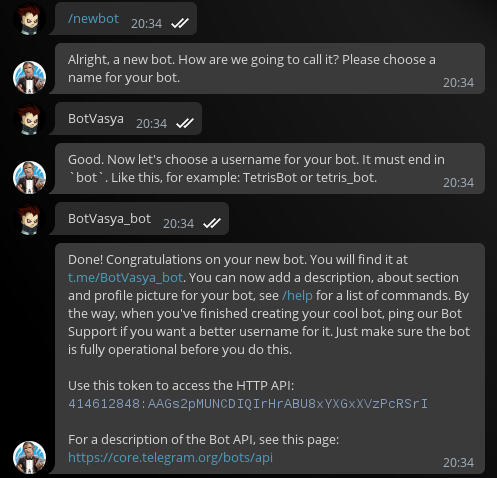
Когда бот будет готов, добавляем его в наш канал администратором. После того как бот будет добавлен в канал, узнаем ID канала, который нам так же потребуется для работы скрипта. ID узнаём следующим образом:
- После того как бот добавлен администратором, отправляем в канал любое сообщение.
- В браузере переходим по ссылке https://api.telegram.org/botНАШТОКЕН/getUpdates и видим текст, в котором находим кусок вида:
"chat":{"id":-1013332055484,В данном случае, нужным нам ID канала будет -1013332055484 (именно так, со знаком минус).
Краткое резюме второго этапа — мы создали бота, получили его токен (НАШТОКЕН), добавили бота к себе в канал, узнали ID канала.
Постим изображения в канал с помощью бота.
Для постинга изображений мы будем использовать telegram bot api. Через бота, мы будем оформлять пост-картинку и отправлять его в канал с отключенным уведомлением. Такие запросы можно делать из браузера, но для скрипта мы используем wget (да, да, можно и curl, но я люблю wget) Вручную это выглядит примерно так (токен тут не существующий если что):
# wget "https://api.telegram.org/bot414612848:AAGs2pMUNCDIQIrHrABU8xYXGxXVzPcRSrI/sendPhoto?chat_id=-1013332055484&photo=https://d2lm6fxwu08ot6.cloudfront.net/img-thumbs/960w/6AE3CDF29F.jpg&caption=@superchannel&disable_notification=1"
Разберём что бы было понятно:
sendPhoto — отправляем изображение.
chat_id=-1001132088554 — в наш канал.
photo= — изображение берём по ссылке.
caption= — добавляем текст к изображению.
disable_notification= — отключаем уведомление для этого сообщения.
Если всё сделано верно, то наш бот, которого мы добавили в канал администратором, запостил изображение, с названием нашего канала в подписи к картинке. Теперь нам остаётся этот процесс автоматизировать.
Для этого мы будем использовать следующий скрипт. Разберём его самые важные моменты ниже.
У меня на сервере, создана следующая структура для работы этого скрипта:
/opt/telegram/ — директория в которой происходит работа
/opt/telegram/superchannel/ — директория в которой лежит скрипт постинга и файл со ссылками
/opt/telegram/superchannel/food.url.list — файл со ссылками
/opt/telegram/superchannel/postbot — скрипт для постинга
В самом скрипте, используются следующие переменные:
botToken — полученный нами НАШТОКЕН.
channelId — ID нашего канала.
channelName — имя нашего канала.
postImage — получение случайной ссылки из файла /opt/telegram/superchannel/food.url.list
Эти параметры вам нужно будет настроить в соответствии с вашим окружением и расположением файлов на сервере.
При запуске, скрипт выбирает случайный адрес изображения из файла food.url.list и отправляет в канал пост с ним. Из общего списка этот адрес удаляется, дабы избежать дублей в дальнейшем.
Скрипт не забываем сделать исполняемым:
# chmod +x /opt/telegram/superchannel/postbot
Резюмирую третью часть — у нас есть сервер, на котором в нужной нам директории лежит скрипт постинга и файл со ссылками. В скрипте верно прописаны токен, ID канала, название канала и путь до файла. При ручном вызове скрипта, бот в канале постит одну картинку:
# /opt/telegram/superchannel/postbot
Автоматизируем постинг в нужное нам время.
Для автоматизации постинга достаточно просто добавить соответствующее задание в cron. Для редактирования заданий прямо из консоли выполняем команду:
# crontab -e
В открывшемся редакторе (какой будет редактор зависит от настроек админа сервера) мы вводим, например такое задание:
00 08,13,18 * * * /opt/telegram/superchannel/postbot
Сохраняем изменения и выходим из редактора.
Текущее правило будет запускать наш скрипт каждый день в 08, 13 и 18 часов по серверному времени. В это время на канале будет публиковаться один пост-картинка.
Подходя к завершению и резюмируя всё.
Мы идём на сайт фотостока и выбираем там нужную категорию. С помощью скрипта-загрузчика мы получаем список адресов картинок нужной нам категории сайта stocksnap.io. Затем, скрипт-бот выбирает случайную ссылку на изображение и постит её в наш канал, в заданное планировщиком время. Всё происходит без нашего участия. Нам остаётся только заниматься раскруткой канала (если такие каналы сегодня имеет смысл раскручивать конечно).
Примеры созданных и работающих таким образом каналов:
Подписчиков там почти нет, я их раскруткой не занимался. Но для понимания того какой результат мы получаем, их будет достаточно.
Вот такой вот кейс. Пользуйтесь, если он покажется вам полезным.
@SysadminNotes | https://sysadmin.pm
Урок 5: Автопостинг в каналы
Примечание к уроку
Сам текст написан в 2015-м. В начале 2017 года ВК начал требовать токен пользователя для вызова метода wall.get и многих других. Процесс получения токена для ВК не относится к теме учебника, следовательно, описан не будет. По ссылке https://vk.com/dev/manuals любой желающий сможет найти документацию и описание процесса получения токена.
Где-то в 2018-2019 годах метод wall.get начал возвращать другую структуру ответа. Текст и код урока написаны для версии API v5.68
Описание
Когда в Telegram появились каналы, поначалу я к ним относился как к неудачной попытке клонировать Twitter. Сразу появились тупые канальчики с тупыми картиночками, что только усугубляло положение дел. Однако сейчас, спустя больше месяца [этот текст был написан в 2015 – прим. авт.], моё мнение изменилось на диаметрально противоположное. Призванные заменить списки рассылки (ими вообще кто-то пользовался?), каналы дали возможность получать огромное количество контента, которым можно делиться, который можно сохранять.
В Bot FAQ есть интересная фраза: “Мы будем внимательно смотреть на то, как люди пользуются ботами и развивать их в том направлении”. С учетом того, что многие боты занимались именно рассылкой информации, каналы — это очень логичный и правильный шаг в развитии автоматизированных средств.
С точки зрения программиста, каналы решают сразу несколько ключевых проблем:
- Не надо зависеть от временных сбоев серверов Telegram при поллинге, т.к. нет входящих сообщений.
- Анонимная рассылка сообщений (некоторые люди просили сделать возможность отправлять свои сообщения через “безликого” бота) максимально упростилась.
- Не надо вести списки пользователей, которым нужно отправить информацию и внедрять паузы между отправкой сообщения по очереди всем, эту заботу берёт на себя сам Telegram.
Лично я заметил, что некоторые паблики и группы ВКонтакте стали дублировать свои записи в каналы Telegram. Сегодня мы научимся делать то же самое без помощи каких-либо конструкторов или сторонних веб-сайтов. Чтобы не сильно заморачиваться, будем постить только ссылку на пост, превью к ней и так даст необходимый минимум информации о посте.
Получаем записи
В качестве “подопытного кролика” выберем официальный блог ВКонтакте. Получать новые записи будем при помощи VK API.
Итак, сформируем ссылку, которая будет нам возвращать последние 10 записей от имени сообщества из группы VK Team: https://api.vk.com/method/wall.get?domain=team&count=10&filter=owner&access_token=token&v=5.68
Что здесь что? domain — короткое имя сообщества. Если его нет, то меняем domain=xxx на owner_id=-yyy (обратите внимание на минус перед числом, это важно). count — число выводимых записей. Чем дольше пауза между проверками и чем чаще в сообществе появляются записи, тем большее число нужно выставить, но не более 100. filter=owner просит сервер выводить записи только от имени группы, полезно, если стена открыта, access_token — это токен пользователя, который «дёргает» API от имени одного из приложений, а v=5.68 – номер используемой версии API. При использовании более свежей версии (5.100 и выше), структура ответа будет другой, оставляю это для самостоятельного изучения. Давайте теперь создадим файл bot.py, в котором зададим основные константы и импорты:
# -*- coding: utf-8 -*-
import time
import eventlet
import requests
import logging
import telebot
from time import sleep
# Каждый раз получаем по 10 последних записей со стены
URL_VK = 'https://api.vk.com/method/wall.get?domain=team&count=10&filter=owner&access_token=Ваш_токен_VK&v=5.68'
FILENAME_VK = 'last_known_id.txt'
BASE_POST_URL = 'https://vk.com/wall-22822305_'
BOT_TOKEN = 'токен бота, постящего в канал'
CHANNEL_NAME = '@канал'
bot = telebot.TeleBot(BOT_TOKEN)
Во-первых, не забудьте сделать нужного бота администратором канала, иначе фокус не удастся. Во-вторых, обратите внимание, что в импортах появилась библиотека eventlet, она поможет нам избежать проблем при получении записей из ВК. В-третьих, в указанный txt-файл будем записывать номер верхнего поста на момент проверки, я решил не заморачиваться с созданием key-value хранилищ, ради одного числа-то. В-четвёртых, в качестве параметра BASE_POST_URL указываем ссылку на любой пост из нашей группы без последнего числа.
Иногда ВК начинает дурить и не возвращает список постов за приемлемое время. В этом случае, нам нужно отвалиться по таймауту и пропустить проверку. Можно, конечно, попробовать ещё раз, но мы люди не настойчивые 🙂
def get_data():
timeout = eventlet.Timeout(10)
try:
feed = requests.get(URL_VK)
return feed.json()
except eventlet.timeout.Timeout:
logging.warning('Got Timeout while retrieving VK JSON data. Cancelling...')
return None
finally:
timeout.cancel()
Суть простая: получилось — возвращаем объект с постами. Не получилось — возвращаем None. Теперь перейдем непосредственно к парсингу. Алгоритм будет такой:
- Открываем файл, хранящий последний известный номер верхнего поста.
- Если метод get_data() вернул объект с записями, начинаем проходить по нему со второго элемента, т.к. первый — какое-то неизвестное мне рандомное число.
- Если номер поста меньше или равен последнему известному — завершаем обход.
- Проверяем наличие закрепленного поста. Если таковой есть, то передаем функции отправки сообщений все записи, кроме закрепленной. Иначе — просто передаем все.
- У каждой проверяемой записи забираем ID, подставляем рядом с BASE_POST_URL и получаем полный ID записи.
- Отправляем его в канал.
- Как только обход завершился, берем номер первой (второй, если первая — закрепленная) записи и записываем в файл поверх старого значения.
- Засыпаем или завершаемся.
По поводу п.8: дополнительно предусмотрим в нашей программе два режима: в первом режиме скрипт постоянно работает, засыпая после каждой итерации на 4 минуты; во втором режиме скрипт просто завершает работу, что позволяет ставить его в планировщик cron. В определении режима нам поможет константная переменная SINGLE_RUN, которую надо не забыть указать где-нибудь вверху.
def send_new_posts(items, last_id):
for item in items:
if item['id'] <= last_id:
break
link = '{!s}{!s}'.format(BASE_POST_URL, item['id'])
bot.send_message(CHANNEL_NAME, link)
# Спим секунду, чтобы избежать разного рода ошибок и ограничений (на всякий случай!)
time.sleep(1)
return
def check_new_posts_vk():
# Пишем текущее время начала
logging.info('[VK] Started scanning for new posts&Как быстро создать бота в Telegram без знаний программирования – 1C-UMI
Среди неопытных пользователей существует мнение, что для создания бота в Telegram нужно быть опытным кодером и знать языки программирования. В некоторых случаях это действительно так. Но только тогда, когда бот должен иметь сложный функционал, которым его нельзя наделить при помощи конструктора. В остальных случаях можно обойтись специальными сервисами для создания Телеграм-ботов. Об этих инструментах мы сегодня и расскажем.

Регистрируем своего бота в BotFather
Перед созданием бота нужно зарегистрировать его в BotFather. Это делается для того, чтобы ваш бот мог работать в Telegram. BotFather ― это тоже бот, найти его просто, для этого кликните по данной ссылке, и мессенджер сам откроет с ним диалог. Нажмите внизу кнопку «Запустить».

В окне чата отобразятся все доступные команды. Нас интересует /newbot. Можете это ввести вручную или же кликнуть по соответствующей записи прямо в командном списке.
BotFather предложит вам выбрать имя для своего будущего бота. Вводим произвольное.

Затем необходимо придумать юзернейм боту. Он должен быть уникальным, так как в противном случае регистрация бота будет отклонена. В конце названия обязательно нужно указать приставку _bot.

После успешной регистрации BotFather пришлет вам сообщение с токеном, который нужно записать где-нибудь у себя и сохранить. В дальнейшем он нам понадобится.

Теперь переходим непосредственно к созданию самого бота.
Создаем бота с помощью ManyBot
ManyBot — это уникальная разработка в Telegram, которая позволяет пользователям без знаний языков программирования создавать собственные простые боты.

Запускаем ManyBot по ссылке выше и жмем на кнопку «Добавить нового бота».
Затем копируем ранее полученный нами токен в BotFather и вставляем в чат с ManyBot. Жмем на стрелочку отправки сообщения справа или Enter.
Теперь нужно написать маленький текст о том, что будет делать наш бот. В случае, если вы ничего писать не хотите, можно воспользоваться кнопкой «Пропустить».

Получаем сообщение от ManyBot о том, что бот создан и настроен.

Кликаем по ссылке с нашим ботом и жмем на кнопку «Запустить».

Сразу открывается окно, где отображается список команд, а внизу удобное меню для добавления функций в бот.

Кликаем по кнопке «Пользовательские команды» и затем «Создать команду».

Название команды указываем произвольное, но, чтобы потом было понятно, за что она отвечает. Перед командой обязательно указываем slash в виде /.

После написания команды жмем Enter или голубую стрелочку справа.
Теперь необходимо добавить то, что вы хотите, чтобы бот присылал пользователю в ответ на введенную команду. Например, какой-то текст или картинку, документ или аудиофайл.

Текст пишем в поле для этого или копируем откуда-нибудь, а для прикрепления файлов используем значок «Скрепка».

Изображение отправляется отдельно от текста.
Добавив всю нужную информацию для этой команды, воспользуйтесь кнопкой «Сохранить».
Таким образом можно создавать множество команд, и каждая из них будет отвечать за вывод конкретной информации в виде текста, фото, документов или файлов.
Для проверки работоспособности команды жмем в меню на кнопку «Назад», затем вводим вручную созданную нами команду и нажимаем Enter. В ответ приходит сообщение с тем содержанием, которое мы указали при добавлении команды.

Однако вводить каждый раз вручную команды как-то неудобно, поэтому можно воспользоваться функцией создания графического меню в ManyBot. Для этого переходим вновь в раздел «Пользовательские команды» и жмем на кнопку «Настроить гл. меню».

Потом кликаем по кнопке «Добавить пункт меню».

Выбираем в меню созданную нами команду.

Вводим название пункта меню. Например, «О компании». Можно использовать эмоджи.

Жмем Enter или по стрелке справа. Видим сообщение, что команда была успешно добавлена в меню. Возвращаемся назад при помощи соответствующей кнопки (2 клика).
В меню теперь есть добавленная нами кнопка, за которой закреплена созданная команда. Попробуем на нее нажать и посмотреть, что получится.

При нажатии на кнопку присылается та информация, которая ранее отправлялась только при ручном вводе команды. Согласитесь, что так намного удобнее!
С помощью ManyBot можно также создавать опросы, делать рассылку по подписчикам, настраивать автопостинг в канал Telegram, смотреть статистику и т.д. Узнать подробнее обо всех функциях конструктора можно в самом боте, прокрутив меню до пунктов «Помощь» и «Инструкции». Кликайте по ним и изучайте все возможности инструмента.

Создаем бота с помощью BotMother
Это полноценный веб-конструктор, который позволяет создавать собственных Телеграм-ботов через понятный интерфейс в системе. Сначала здесь нужно зарегистрироваться. Затем мы оказываемся в личном кабинете, где нужно кликнуть по значку «Добавить».


Потом кликаем в открывшемся окне по значку «Пустой бот».
Чтобы подключить зарегистрированный нами ранее в BotFather бот, его необходимо сначала удалить из ManyBot. Делается это через команду /deletebot (ввод команды, выбор нужного бота, подтверждение удаления). Либо можно зарегистрировать второго бота и использовать токен от него, оставив первого нетронутым.
Мы пошли по первому пути и удалили нашего бота из ManyBot. Теперь его токен можно использовать для BotMother. Для подключения бота к системе переходим в настройки.

Здесь передвигаем ползунок Telegram вправо, чтобы он стал зеленым, в поле «Токен» вводим полученный ранее в BotFather токен и кликаем внизу по значку «Дискета» для сохранения настроек.

Теперь возвращаемся к нашему боту в конструкторе.
Сначала можно добавить текст приветствия для всех пользователей, которые будут запускать ваш бот. Справа находится блок с функциональными блоками. Кликните мышкой по самому верхнему с названием «Текст» и перетащите на стартовый экран.

Теперь в текстовом поле пишем наше приветствие. Можно использовать смайлы.

Чтобы обращаться персонально по имени к каждому пользователю, в текст сообщения нужно добавить конструкцию {{this_user.firstname}}.
Для создания меню перетащим блок «Группа кнопок с подсказками» на тот же стартовый экран, но с расположением под введенным ранее приветствием.
В поле «Текст сообщения» вводим подсказку для пользователя. Например, «Выберите нужный вам пункт меню». А в поле «Введите текст кнопки» указываем короткий текст, который станет названием кнопки.

Чтобы добавить еще одну кнопку, кликните по значку с плюсиком.
Теперь нам нужно добавить еще два стартовых экрана, на которых мы разместим информацию, соответствующую созданным ранее кнопкам. Находим внизу страницы сайта кнопку с плюсиком в голубом круге и жмем на нее.
Появляется новый стартовый экран, вводим название, как у кнопки.

Теперь перетаскиваем на этот экран те компоненты, которые на нем должны быть. Например, тот же текст, как ранее, но еще с добавлением фото или других файлов.

Не забываем периодически кликать на кнопку сохранения, которая располагается внизу страницы в виде значка дискеты в зеленом круге.
Создаем второй стартовый экран прежним способом. Называем его, как вторую кнопку.
Опять перетаскиваем сюда нужные компоненты. Текст, фото, локацию, документ или любой другой элемент, что позволяет использовать бесплатный тариф конструктора.

Мы использовали скриншот наших тарифов на сайте 1C UMI.
Теперь нам нужно связать второй и третий стартовые экраны с кнопками действий в первом. Для этого перетаскиваем компонент «Развилка» на 1-й экран в самый низ.
В пункте «Выберите экран» выбираем «Стартовый экран», затем кликаем по кнопке +. В верхнем поле нужно выбрать второй стартовый экран. Поле «text» оставляем нетронутым, а в поле «Введите значение» указываем точное название кнопки.
Опять кликаем по кнопке с плюсиком, чтобы добавить следующий пункт. Проделываем все то же самое, что и для первого пункта, но выбираем 2-й экран и указываем название для второй кнопки.

Жмем на кнопку «Сохранить». Запускаем бота в Telegram и проверяем, что получилось.
Кликаем по кнопке «О компании» и получаем в ответ сообщение.
Но как вернуться назад после этого? А для этого нужно создать соответствующую кнопку. Делается это просто. На второй стартовый экран переносится сначала компонент «Группа кнопок с подсказками», а чуть ниже «Развилка».
В первом блоке пишем подсказку для пользователя, что ему нужно сделать, чтобы вернуться назад, и название самой кнопки.
Во втором блоке «Развилка» делаем все то же самое, что в предыдущих аналогичных компонентах, но среди экранов выбираем «Стартовый экран», а в названии кнопки указываем «Назад».
Сохраняем изменения при помощи значка дискеты в правой нижней части страницы.
Очищаем историю переписки с ботом в Telegram, запускаем его снова. Кликаем по первому пункту меню и после того, как он присылает информацию, видим, что появилась кнопка «Назад», по нажатию на которую происходит перенаправление в главное меню.
Такую кнопку возвращения можно сделать для всех пунктов меню.

Простой бот, созданный в BotMother, будет выглядеть в вашем личном кабинете примерно так, как на изображении ниже.

Преимущества и недостатки ManyBot и BotMother
ManyBot иногда «тормозит» и не отвечает на введенные в бот команды. Также при запуске бота, созданного на этом конструкторе, отправляется текстовая реклама от разработчиков.
Что касается плюсов, то тут можно выделить наличие функции рассылки, более или менее понятный интерфейс, абсолютную бесплатность и возможность отслеживать статистику.

BotMother почти не имеет недостатков, кроме невозможности использовать платные компоненты в рамках бесплатного аккаунта и создания только одного free-бота.

В остальном сервис просто отличный. Много различных функций, понятные цепочки действий, никакой левой рекламы и детальное руководство в форматах текста и видео.
WP Telegram (автоматическая публикация и уведомления) — плагин для WordPress
Идеально интегрируйте свой сайт WordPress с Telegram с полным контролем.
Отличная поддержка LIVE в Telegram
Присоединяйтесь к чату
У нас есть общедоступная группа в Telegram, чтобы помочь с настройкой плагина, обсудить проблемы, функции, переводы и т. Д. Присоединяйтесь к @WPTelegramChat
Правила см. В закрепленном сообщении. Пожалуйста, без спама.
Обновление до Pro
WP Telegram Pro обладает более мощными функциями, которые дают вам больше контроля.Обновите СЕЙЧАС
Модули
1. Отправить в Telegram
- 📝 Автоматически отправлять сообщения в Telegram при публикации или обновлении
- 📢 Вы можете отправить в Telegram канал, группу, супергруппу или приватный чат
- 👥 Поддерживает несколько каналов / чатов
- 🙂 Имеет редактор шаблонов сообщений с эмодзи
- ⏳ Поддерживает условную логику в шаблоне сообщения
- 🖼 Поддерживает отправку избранного изображения вместе с текстом
- 🏞 Можно выбрать отправку только избранного изображения
- ⏱ Поддерживает запланированные (будущие) сообщения
- 🕰 Сообщения могут задерживаться на определенный интервал
- ⬜️ Вы можете добавить встроенную кнопку для URL-адреса сообщения
- 🛒 Поддерживает продукты WooCommerce и другие настраиваемые типы сообщений
- ✒️ Прямая поддержка отправки настраиваемых полей
- 🗃 Вы можете отправить термины пользовательской таксономии
- 📋 Вы можете выбрать типы сообщений для отправки
- ⏲ Вы можете выбрать, когда отправлять (Новые и / или существующие сообщения)
- 🎛 Используйте настраиваемые правила для фильтрации сообщений по авторам, категориям, тегам, форматам сообщений или пользовательским терминам таксономии
- 🎚 Вы можете изменить настройки по умолчанию на странице редактирования сообщения
WP Telegram Pro поддерживает несколько каналов в зависимости от категории / тега / автора / типа сообщения и т. Д.а также поддерживает неограниченное количество кнопок реакции.
2. Частные уведомления
- 📧 Получайте уведомления на почту в Telegram
- 🔔 Поддерживает уведомлений о заказах WooCommerce , Контактную форму 7 и другие уведомления плагинов
- 🔕 Разрешить пользователям получать уведомления по электронной почте в Telegram
- 🔐 Интегрирован с WP Telegram Login, чтобы пользователи могли подключать свои Telegram.
- 🖊 Пользователи также могут ввести свой идентификатор чата Telegram вручную на странице
3.Прокси
- 🚫 Если ваш хост блокирует Telegram, вы можете использовать этот модуль
- ✅ Обойти запрет Telegram с помощью прокси
- 😍 Возможность использовать собственный Google Script в качестве прокси
- ❇️ Поддерживает все прокси, поддерживаемые PHP
- 🔛 Вы можете выбрать тип прокси — HTTP, SOCKS4, SOCKS4A, SOCKS5, SOCKS5_HOSTNAME
Характеристики
- Отличная поддержка LIVE в Telegram
- Простота установки и настройки для администратора
- Полностью настраиваемый с помощью действий и фильтров
- Может быть расширен с помощью специального кода
- Готово к переводу
Связаться
Вклад
Разработка происходит на Github, и все вклады приветствуются.
Переводы
Огромное спасибо переводчикам за отличную работу!
Примечание. Вы также можете внести свой вклад в перевод этого плагина на свой местный язык. Присоединяйтесь к чату (см. Выше)
- Загрузите папку
wptelegramв каталог/ wp-content / plugins / - Активируйте плагин через меню плагинов в WordPress. После активации вы должны увидеть меню этого плагина админ
- Настроить плагин.
Наслаждайтесь!
«WP Telegram (автоматическая публикация и уведомления)» — это программное обеспечение с открытым исходным кодом. Следующие люди внесли свой вклад в этот плагин.
авторов
2.2.3
- Исправлено 404 для файлов карты CSS
- Поле идентификатора пользователя Telegram перенесено в WP Telegram Login
2.2.2
- Исправлены символы HTML в категориях как хэштеги.
- Исправлен значок меню администратора
2.2.1
- Обновление для WP Telegram Pro
2.2,0
- Единый идентификатор пользователя Telegram для всех плагинов
WP Telegram (автоматическая публикация и уведомления) — плагин WordPress
Идеально интегрируйте свой сайт WordPress с Telegram с полным контролем.
Отличная поддержка LIVE в Telegram
Присоединяйтесь к чату
У нас есть общедоступная группа в Telegram, чтобы помочь с настройкой плагина, обсудить проблемы, функции, переводы и т. Д. Присоединяйтесь к @WPTelegramChat
Правила см. В закрепленном сообщении.Пожалуйста, без спама.
Обновление до Pro
WP Telegram Pro обладает более мощными функциями, которые дают вам больше контроля. Обновите СЕЙЧАС
Модули
1. Отправить в Telegram
- 📝 Автоматически отправлять сообщения в Telegram при публикации или обновлении
- 📢 Вы можете отправить в Telegram канал, группу, супергруппу или приватный чат
- 👥 Поддерживает несколько каналов / чатов
- 🙂 Имеет редактор шаблонов сообщений с эмодзи
- ⏳ Поддерживает условную логику в шаблоне сообщения
- 🖼 Поддерживает отправку избранного изображения вместе с текстом
- 🏞 Можно выбрать отправку только избранного изображения
- ⏱ Поддерживает запланированные (будущие) сообщения
- 🕰 Сообщения могут задерживаться на определенный интервал
- ⬜️ Вы можете добавить встроенную кнопку для URL-адреса сообщения
- 🛒 Поддерживает продукты WooCommerce и другие настраиваемые типы сообщений
- ✒️ Прямая поддержка отправки настраиваемых полей
- 🗃 Вы можете отправить термины пользовательской таксономии
- 📋 Вы можете выбрать типы сообщений для отправки
- ⏲ Вы можете выбрать, когда отправлять (Новые и / или существующие сообщения)
- 🎛 Используйте настраиваемые правила для фильтрации сообщений по авторам, категориям, тегам, форматам сообщений или пользовательским терминам таксономии
- 🎚 Вы можете изменить настройки по умолчанию на странице редактирования сообщения
WP Telegram Pro поддерживает несколько каналов в зависимости от категории / тега / автора / типа сообщения и т. Д.а также поддерживает неограниченное количество кнопок реакции.
2. Частные уведомления
- 📧 Получайте уведомления на почту в Telegram
- 🔔 Поддерживает уведомлений о заказах WooCommerce , Контактную форму 7 и другие уведомления плагинов
- 🔕 Разрешить пользователям получать уведомления по электронной почте в Telegram
- 🔐 Интегрирован с WP Telegram Login, чтобы пользователи могли подключать свои Telegram.
- 🖊 Пользователи также могут ввести свой идентификатор чата Telegram вручную на странице
3.Прокси
- 🚫 Если ваш хост блокирует Telegram, вы можете использовать этот модуль
- ✅ Обойти запрет Telegram с помощью прокси
- 😍 Возможность использовать собственный Google Script в качестве прокси
- ❇️ Поддерживает все прокси, поддерживаемые PHP
- 🔛 Вы можете выбрать тип прокси — HTTP, SOCKS4, SOCKS4A, SOCKS5, SOCKS5_HOSTNAME
Характеристики
- Отличная поддержка LIVE в Telegram
- Простота установки и настройки для администратора
- Полностью настраиваемый с помощью действий и фильтров
- Может быть расширен с помощью специального кода
- Готово к переводу
Связаться
Вклад
Разработка происходит на Github, и все вклады приветствуются.
Переводы
Огромное спасибо переводчикам за отличную работу!
Примечание. Вы также можете внести свой вклад в перевод этого плагина на свой местный язык. Присоединяйтесь к чату (см. Выше)
- Загрузите папку
wptelegramв каталог/ wp-content / plugins / - Активируйте плагин через меню плагинов в WordPress. После активации вы должны увидеть меню этого плагина админ
- Настроить плагин.
Наслаждайтесь!
«WP Telegram (автоматическая публикация и уведомления)» — программное обеспечение с открытым исходным кодом. Le persone che hanno contribuito allo sviluppo di questo plugin sono указывает di seguito.
Сотрудников
2.2.3
- Исправлено 404 для файлов карты CSS
- Поле идентификатора пользователя Telegram перенесено в WP Telegram Login
2.2.2
- Исправлены символы HTML в категориях как хэштеги.
- Исправлен значок меню администратора
2.2,1
- Обновление для WP Telegram Pro
2.2.0
- Единый идентификатор пользователя Telegram для всех плагинов
WP Telegram (автоматическая публикация и уведомления) — תוסף וורדפרס
Идеально интегрируйте свой сайт WordPress с Telegram с полным контролем.
Отличная поддержка LIVE в Telegram
Присоединяйтесь к чату
У нас есть общедоступная группа в Telegram, где мы можем помочь с настройкой плагина, обсудить проблемы, функции, переводы и т. Д.Присоединяйтесь к @WPTelegramChat
Правила см. В закрепленном сообщении. Пожалуйста, без спама.
Обновление до Pro
WP Telegram Pro обладает более мощными функциями, которые дают вам больше контроля. Обновите СЕЙЧАС
Модули
1. Отправить в Telegram
- 📝 Автоматически отправлять сообщения в Telegram при публикации или обновлении
- 📢 Вы можете отправить в Telegram канал, группу, супергруппу или приватный чат
- 👥 Поддерживает несколько каналов / чатов
- 🙂 Имеет редактор шаблонов сообщений с эмодзи
- ⏳ Поддерживает условную логику в шаблоне сообщения
- 🖼 Поддерживает отправку избранного изображения вместе с текстом
- 🏞 Можно выбрать отправку только избранного изображения
- ⏱ Поддерживает запланированные (будущие) сообщения
- 🕰 Сообщения могут задерживаться на определенный интервал
- ⬜️ Вы можете добавить встроенную кнопку для URL-адреса сообщения
- 🛒 Поддерживает продукты WooCommerce и другие настраиваемые типы сообщений
- ✒️ Прямая поддержка отправки настраиваемых полей
- 🗃 Вы можете отправить термины пользовательской таксономии
- 📋 Вы можете выбрать типы сообщений для отправки
- ⏲ Вы можете выбрать, когда отправлять (Новые и / или существующие сообщения)
- 🎛 Используйте настраиваемые правила для фильтрации сообщений по авторам, категориям, тегам, форматам сообщений или пользовательским терминам таксономии
- 🎚 Вы можете изменить настройки по умолчанию на странице редактирования сообщения
WP Telegram Pro поддерживает несколько каналов в зависимости от категории / тега / автора / типа сообщения и т. Д.а также поддерживает неограниченное количество кнопок реакции.
2. Частные уведомления
- 📧 Получайте уведомления на почту в Telegram
- 🔔 Поддерживает уведомлений о заказах WooCommerce , Контактную форму 7 и другие уведомления плагинов
- 🔕 Разрешить пользователям получать уведомления по электронной почте в Telegram
- 🔐 Интегрирован с WP Telegram Login, чтобы пользователи могли подключать свои Telegram.
- 🖊 Пользователи также могут ввести свой идентификатор чата Telegram вручную на странице
3.Прокси
- 🚫 Если ваш хост блокирует Telegram, вы можете использовать этот модуль
- ✅ Обойти запрет Telegram с помощью прокси
- 😍 Возможность использовать собственный Google Script в качестве прокси
- ❇️ Поддерживает все прокси, поддерживаемые PHP
- 🔛 Вы можете выбрать тип прокси — HTTP, SOCKS4, SOCKS4A, SOCKS5, SOCKS5_HOSTNAME
Характеристики
- Отличная поддержка LIVE в Telegram
- Простота установки и настройки для администратора
- Полностью настраиваемый с помощью действий и фильтров
- Может быть расширен с помощью специального кода
- Готово к переводу
Связаться
Вклад
Разработка происходит на Github, и все вклады приветствуются.
Переводы
Огромное спасибо переводчикам за отличную работу!
Примечание. Вы также можете внести свой вклад в перевод этого плагина на свой местный язык. Присоединяйтесь к чату (см. Выше)
- Загрузите папку
wptelegramв каталог/ wp-content / plugins / - Активируйте плагин через меню плагинов в WordPress. После активации вы должны увидеть меню этого плагина админ
- Настроить плагин.
Наслаждайтесь!
Отличный плагин с отличной поддержкой:
Я использую этот плагин и имею большой опыт работы с ним.
Этот плагин упрощает жизнь. Мне была предоставлена помощь по устранению неполадок через чат в Telegram, и я получил намного больше услуг, чем я ожидал. Спасибо.
.

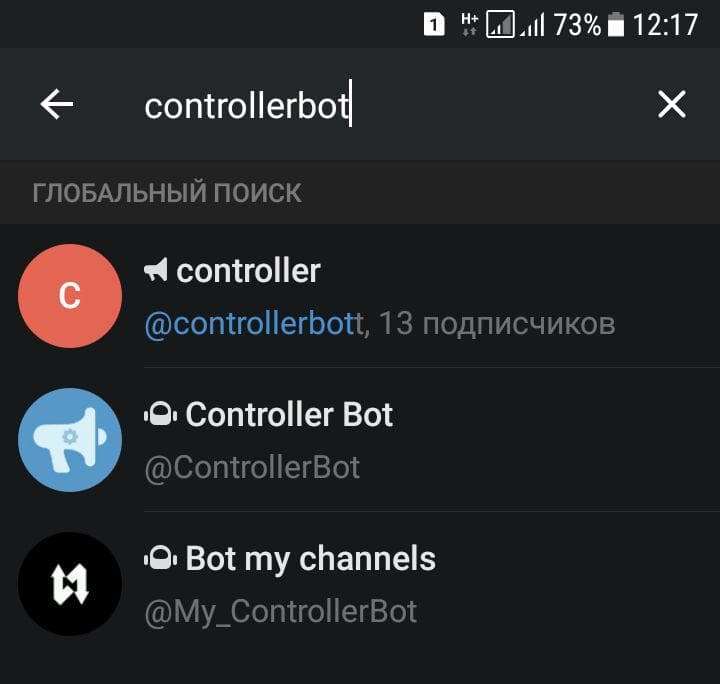
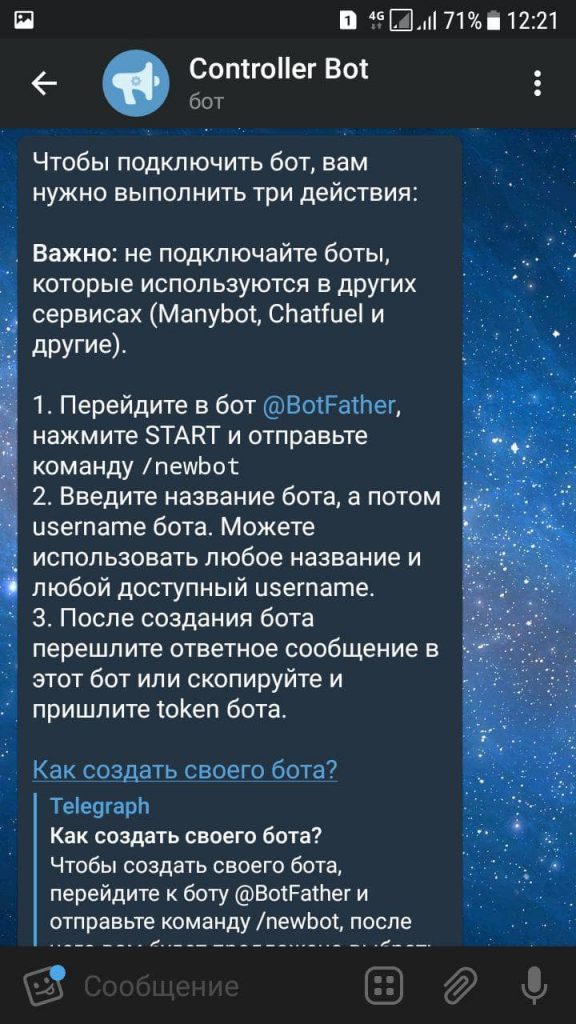
Добавить комментарий